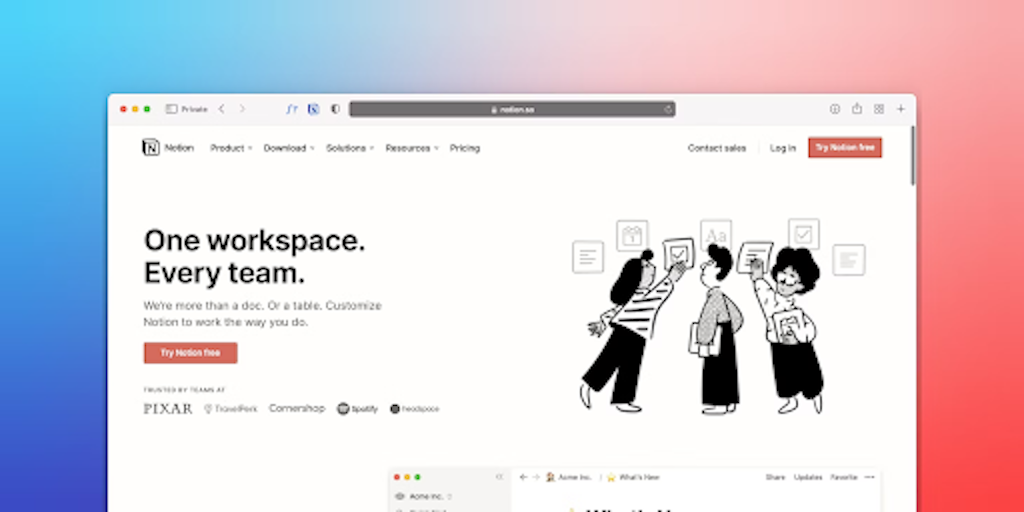
Notionのリレーション機能とは? 設定方法やロールアップとの連携を徹底解説
Notionを使い始めたばかりのあなたは、このような悩みを持っていませんか。
「Notionのリレーション機能って、いまいち使い方がわからない」
「設定方法や、もっと便利な活用方法があれば知りたい」
この記事では、Notionのリレーション機能の基本的な意味から具体的な設定手順、ロールアップ機能と組み合わせた応用技まで解説します。
Notionのリレーション機能を知りたい方は、ぜひ参考にしてください。
なお、合同会社Metooでは、本質的な課題の可視化・分析を行った上で、組織に関わる情報(ヒト・モノ・カネ)が円滑に回る仕組みをNotionで構築するサポートを展開しています。
自社に最適なNotion活用方法にお悩みの方は、ぜひお気軽にお問い合わせください。
また、以下の動画は1時間ありますが、Notionの使い方を日本一分かりやすく解説しています。Notionを使いこなせるようになりたい方は、ぜひご覧ください。
Contents
Notionのリレーション機能とは?
Notionのリレーション機能とは、異なるデータベースに保存されているページ同士を相互に関連付けるための機能です。この機能を使うと、散らばった情報を有機的につなげ、横断的に管理できます。
たとえば「プロジェクト」データベースと「タスク」データベースがあるとします。リレーション機能で2つを結びつけると、各タスクがどのプロジェクトに属しているのか、または各プロジェクトにどのようなタスクがあるのかを、両方のデータベースから一目で確認ができるようになる仕組みです。
リレーション機能を活用すると、情報が分断されるのを防ぎ、業務の全体像を把握しやすくなります。また関連付けるページの数を「1ページのみ」に制限したり、「無制限」にしたりと、用途に応じた柔軟な運用が可能です。
なお、データベースについて詳しく知りたい方は、以下の記事で詳しく解説しているので、併せてご参照ください。
関連記事:Notionデータベースとは?機能・基本的な要素、作成方法を徹底解説【2025年最新版】
Notionリレーションの基本的な設定方法【5STEP】
リレーションの設定は、簡単な5つのステップで完了します。ここでは、「プロジェクト」と「タスク」のデータベースを連携させる例を見ていきましょう。
- データベースの準備
- リレーションを追加したいデータベースの右端にある「+」ボタンをクリックしプロパティの追加
- プロパティの種類一覧から「リレーション」の選択
- リレーションの対象として、もう一方のデータベースを選択します。
- 「リレーションを追加」ボタンをクリックすると設定が完了
なお、必要に応じて、リレーションプロパティのオプション(1ページのみ/無制限など)を設定できます。
上記の手順だけで、プロジェクトとタスクがリンクされ、プロジェクトごとのタスク一覧を自動表示するなど、情報の整理と業務の効率化が実現できます。
Notionリレーションの応用的な3つの設定
基本設定を覚えたら、次は応用的な設定でNotionをさらに便利にしていきましょう。ここでは、特に役立つ3つの設定を紹介します。
- 双方向リレーションの活用
- ロールアップとの連携
- 表示オプションの活用
上記の設定をマスターすれば、データベースの使いやすさが飛躍的に向上します。
双方向リレーションの活用
双方向リレーションは、2つのデータベース間で情報を相互にリンクさせる設定です。この設定により、どちらのデータベースからでも関連情報の確認や編集が可能になります。
たとえば、一方のデータベースでリレーション情報を追加・編集すると、もう一方のデータベースにも自動で反映されます。反映漏れが防げるため、常に情報の整合性を保つことが可能です。
またどちらのデータベースからでも関連データへ素早くアクセスできるので、情報を探す手間が省け、業務の進行がスムーズになります。
ロールアップとの連携
ロールアップは、リレーションと組み合わせることで真価を発揮する機能です。リレーションで関連付けた先のデータベースから、特定のプロパティ情報を自動で集計・表示します。
たとえば「プロジェクト」に紐づく「タスク」の進捗率を計算したり、かかった時間の合計を算出したりできます。手動で計算する手間をなくし、プロジェクトの進捗状況や各種データをリアルタイムで可視化できるため、データに基づいた判断がしやすくなるでしょう。
表示オプションの活用
表示オプションを使うと、リレーション先のページの情報を、すべてではなく一部だけ選んで表示できます。たとえば、関連するタスクの「担当者」と「期限」だけを表示させるなどのカスタマイズが可能です。
オプションを活用するとデータベースの見た目がすっきりし、本当に必要な情報だけを素早く確認できます。さらにプロパティごとに「常に表示」や「空の場合は非表示」などを設定できるため、自分やチームにとって最も見やすい形に整えることが可能です。
Notionリレーションが業務で活用できる3つの場面
リレーション機能は、さまざまな業務シーンでその力を発揮します。ここでは、代表的な3つの活用場面を紹介します。
- 顧客リストと商談履歴の連携
- 議事録・ノート・資料の一元管理
- イベント管理やスケジュール管理
上記の例を参考に、あなたの業務にもリレーションを取り入れてみましょう。
顧客リストと商談履歴の連携
「顧客リスト」と「商談履歴」のデータベースをリレーションで連携させると、顧客ごとの活動履歴を一元管理できます。各顧客ページを見れば、過去の商談内容や進捗状況が一覧でわかり、情報の見落としや二重管理を防げます。
さらに、ロールアップ機能を併用すれば、「最新商談日」や「商談回数」などを自動で表示させることも可能です。
これにより、各顧客へのアプローチ状況が明確になり、次のアクションを考えやすくなるでしょう。
なお、Notionで顧客管理を検討している方は、以下の記事もあわせてご覧ください。
関連記事:Notionで顧客管理をする4つのメリットとは?注意点やおすすめのテンプレートを解説
議事録・ノート・資料の一元管理
議事録や資料などを、関連するプロジェクトやタスクのページにリレーションで紐づけられ、情報が散らばるのを防ぎ、一元管理が実現します。プロジェクトのページを見れば、関連するすべての議事録や資料にすぐにアクセス可能です。
一元管理をすると過去の経緯や決定事項を簡単に把握でき、情報を探す時間が大幅に削減されます。
結果的にチーム全体の業務がスムーズに進み、生産性の向上につながるでしょう。
なお、Notionで議事録管理したい方は、以下の記事もあわせてご参照ください。
関連記事:Notionで議事録を作成する方法とは?テンプレートの活用方法や7つのメリットも解説
イベント管理やスケジュール管理
イベント管理でもリレーションは役立ちます。「イベント一覧」「参加者リスト」「担当タスク」などの複数のデータベース連携に役立ちます。
連携しておくと、イベントごとの参加者数を自動で集計したり、スケジュールと連動したタスク管理ができたりします。
また情報が自動で整理されるため、手作業による集計ミスやタスクの割り当て漏れを防ぎ、円滑なイベント運営をサポートできるようになります。
Notionリレーションの活用を効率化する2つのコツ
リレーション機能をよりうまく使いこなすためのコツを2つ紹介します。これらを実践するだけで、Notionの運用が格段に楽になります。
- ロールアップ機能で集計・自動計算する
- テンプレートとビューを活用する
少しの工夫で大きな差が生まれるので、ぜひ試してみてください。
ロールアップ機能で集計・自動計算する
リレーションとロールアップの組み合わせは、データ管理を自動化する強力な手段です。たとえば「顧客」データベースと「注文」データベースをリレーションでつなぎ、ロールアップを設定すると、各顧客の「総購入金額」が自動で算出されます。
同様に「プロジェクト」と「タスク」を連携させれば、プロジェクト全体の「進捗率」を自動で表示させることも可能です。
これまでの手作業による集計や計算から解放され、正確なデータを把握できるようになるでしょう。
テンプレートとビューを活用する
テンプレートとは、ページの雛形のことです。あらかじめリレーションや必要なプロパティが設定されたテンプレートを用意しておけば、新しいページを作成するたびに同じ設定を繰り返す必要がありません。
またビュー(表示形式)を複数作成すれば、同じデータベースを「テーブル」「ボード」「カレンダー」など、目的に応じて最適な見た目で表示できます。
この2つを組み合わせることで、データベースの運用がより快適になるでしょう。
Notionリレーションを利用する際の2つの注意点
リレーション機能は強力ですが、注意すべき点も存在します。安全で快適な運用を続けるために、以下の2つのポイントを覚えておきましょう。
- 不要なリレーションは削除する
- 共有設定やアクセス権限の管理を徹底する
上記の注意点を意識するだけで、トラブルを未然に防げます。
不要なリレーションは削除する
使わなくなったリレーションは、定期的に削除するのをおすすめします。
リレーションが増えすぎるとデータベースの構造が複雑になり、かえって情報が探しにくくなるためです。また、古いリレーションが残っていると、誤った情報を参照してしまうなどの操作ミスの原因にもなります。
データベースをシンプルでわかりやすい状態に保つためにも、定期的な見直しと整理を心がけ、不要になったリレーションは迷わず削除しましょう。
共有設定やアクセス権限の管理を徹底する
リレーションを利用する際は、共有設定とアクセス権限の管理が重要です。
リレーション先のデータベースが他者と共有されている場合、関連付けた情報もその人から見えてしまいます。情報漏洩や誤操作を防ぐため、誰がどの情報をどこまで閲覧・編集できるのか、慎重に権限を設定する必要があります。
より詳しいセキュリティ対策に関しては、こちらの記事もご覧ください。
関連記事:Notionに潜むセキュリティリスク(危険性)とは?安全に使うための対策3選を解説
Notionリレーションに関するよくある質問
リレーション機能に関するよくある質問は、次の3つです。
- リレーションとリンクドデータベースの違いはなんですか?
- リレーションプロパティの名前や表示順は変更できますか?
- リレーションを持つデータベースは複製可能ですか?
それぞれに関して、詳しく解説しているのでぜひ参考にしてください。
リレーションとリンクドデータベースの違いはなんですか?
この2つはよく混同されますが、下表のように役割が異なります。
| リレーション | 異なるデータベースのページ同士を関連付ける「プロパティ」の一種 |
| リンクドデータベース | 既存のデータベースの見せ方を変えて別の場所に表示する「ビュー」機能 |
リレーションは「情報と情報を線でつなぐ」もの、リンクドデータベースは「同期されたデータベースビューを別の場所に置く」ものだと考えるとわかりやすいでしょう。
リレーションプロパティの名前や表示順は変更できますか?
リレーションプロパティも、名前の変更や表示順の入れ替えが可能です。
プロパティ名をクリックすれば名前を編集でき、テーブルビューなどでプロパティをドラッグ&ドロップすれば、好きな位置に表示順を変更できます。
直感的な操作で、自分が見やすいように自由にカスタマイズしてみましょう。
リレーションを持つデータベースは複製可能ですか?
はい、複製は可能です。リレーションが設定されたデータベースを複製すると、元のリレーション設定も引き継がれます。
ただし、元のデータベースで「双方向リレーション」だったものが、複製後のデータベースでは「一方向リレーション」に変換されることがあります。データベースを複製した際は、意図した通りの設定になっているか、リレーションの設定を一度確認してください。
Notionリレーションで情報が円滑に回る仕組みを作るなら「合同会社Metoo」にご相談ください
リレーションは、散らばった情報を有機的につなげ、Notionを単なるメモツールから情報管理システムへと進化させるための鍵となる機能です。情報の一元管理やプロジェクトの進捗把握など、その活用範囲は多岐にわたります。
利用する場合は、共有やアクセス権限の管理を徹底したり、不要なリレーションは削除したりするなど、円滑に活用するためのルールを決めておきましょう。
また合同会社Metooでは、本質的な課題の可視化・分析を行った上で、組織に関わる情報(ヒト・モノ・カネ)が円滑に回る仕組みをNotionで構築するサポートを展開しています。
自社に最適なNotion活用方法にお悩みの方は、ぜひお気軽にお問い合わせください。


